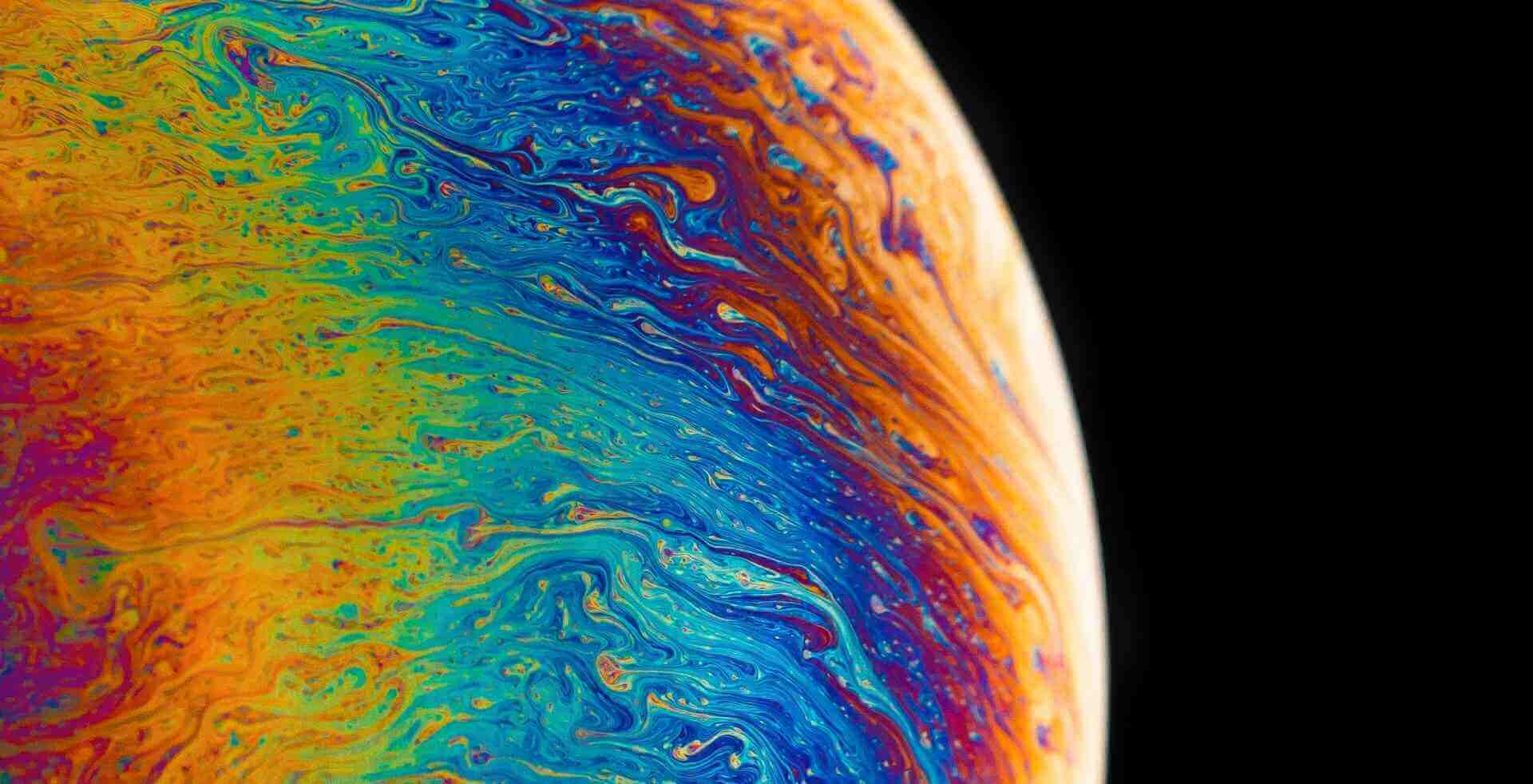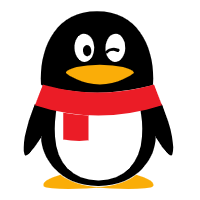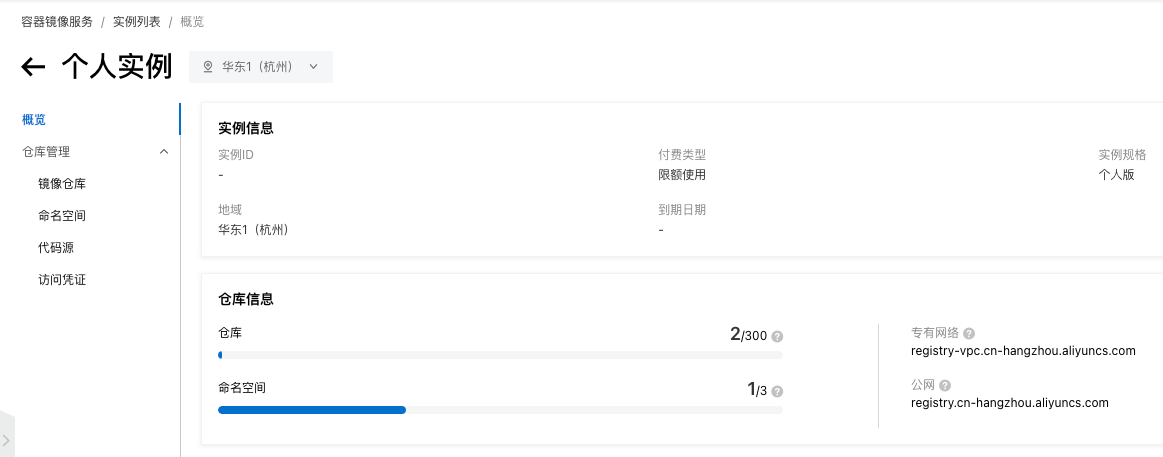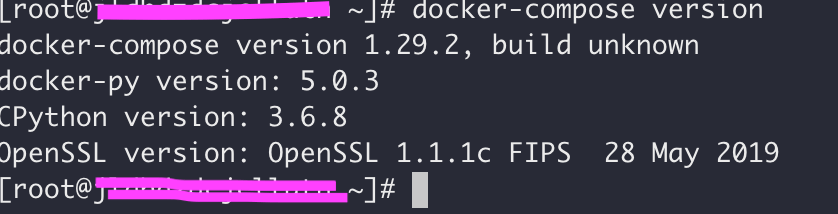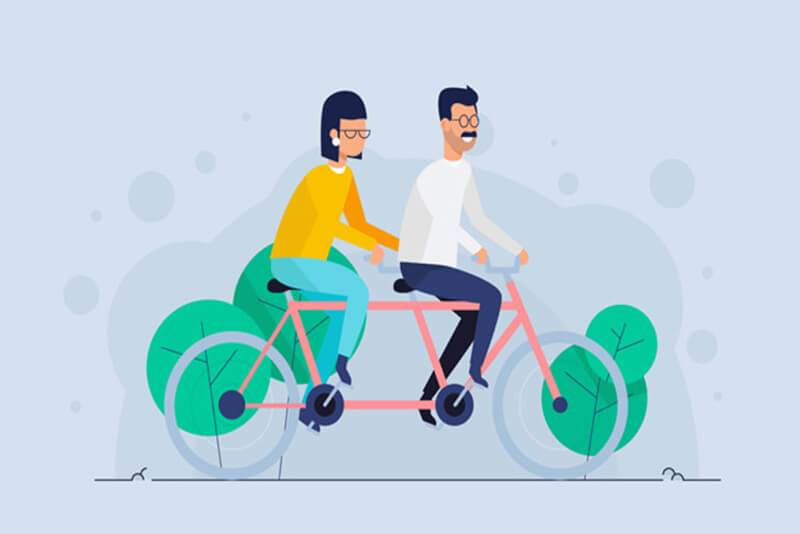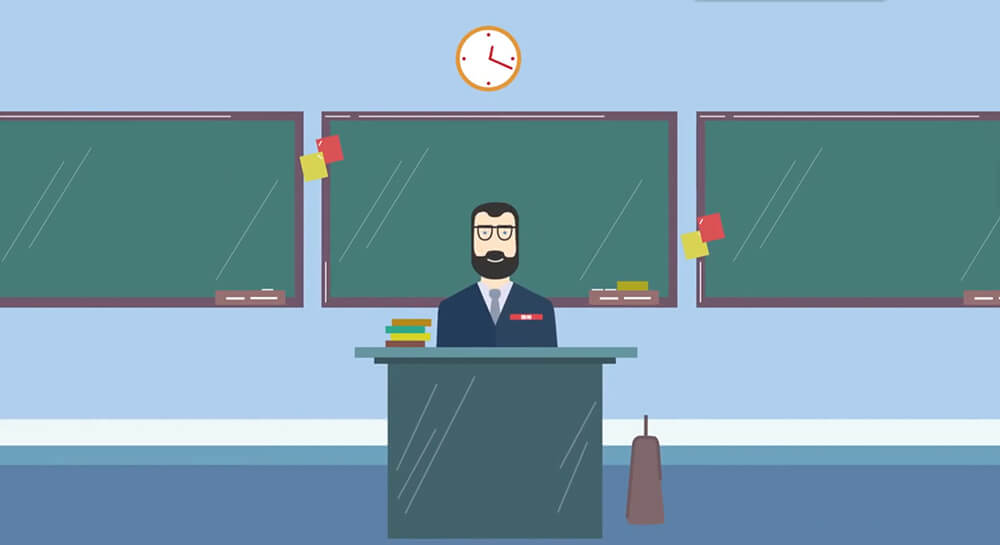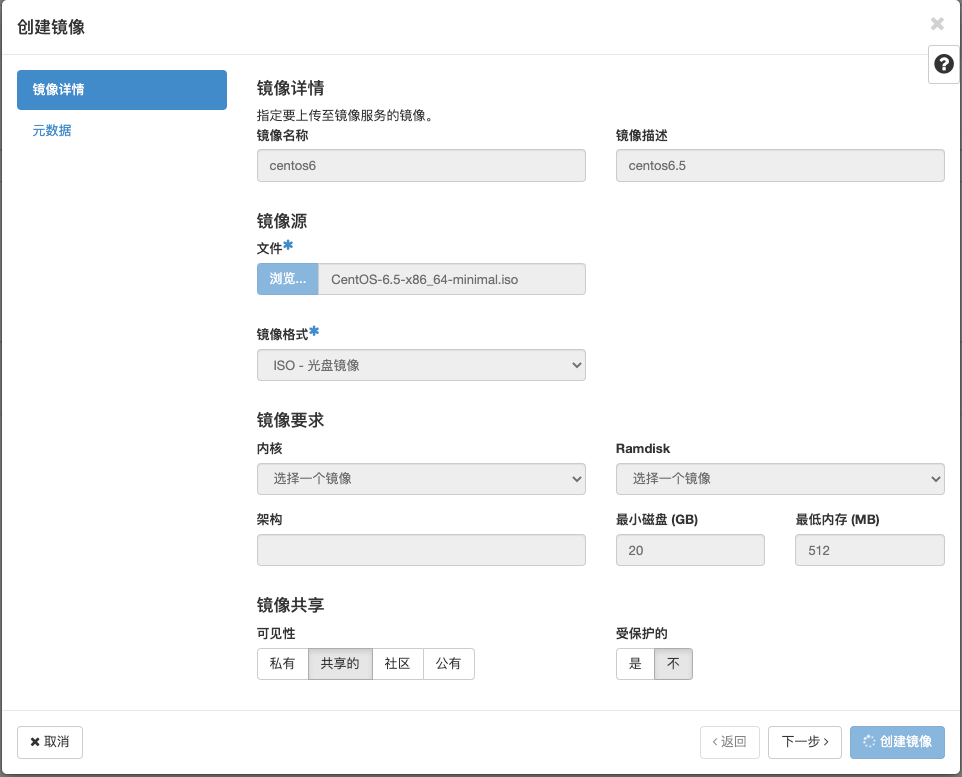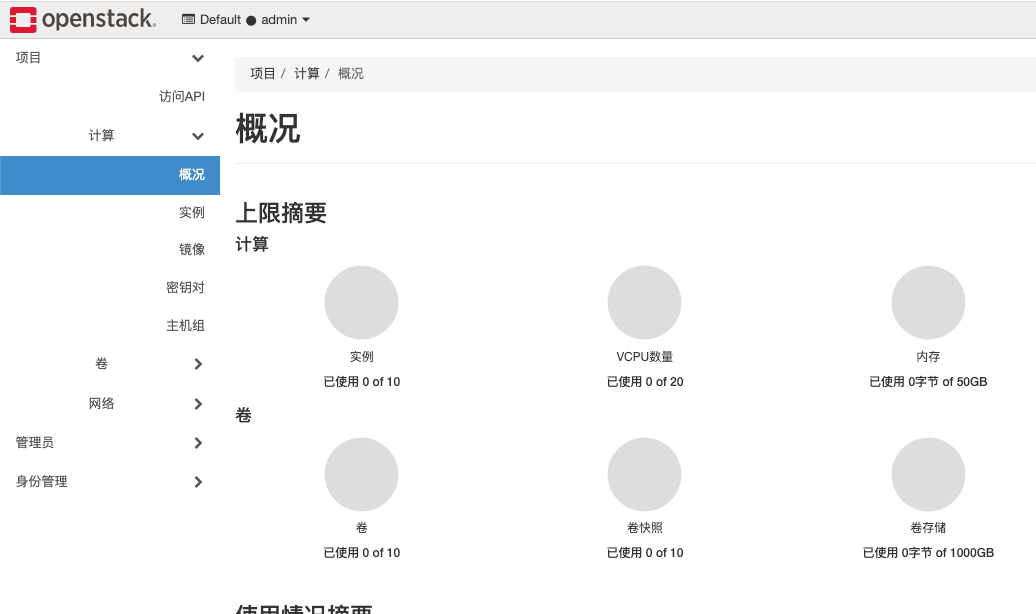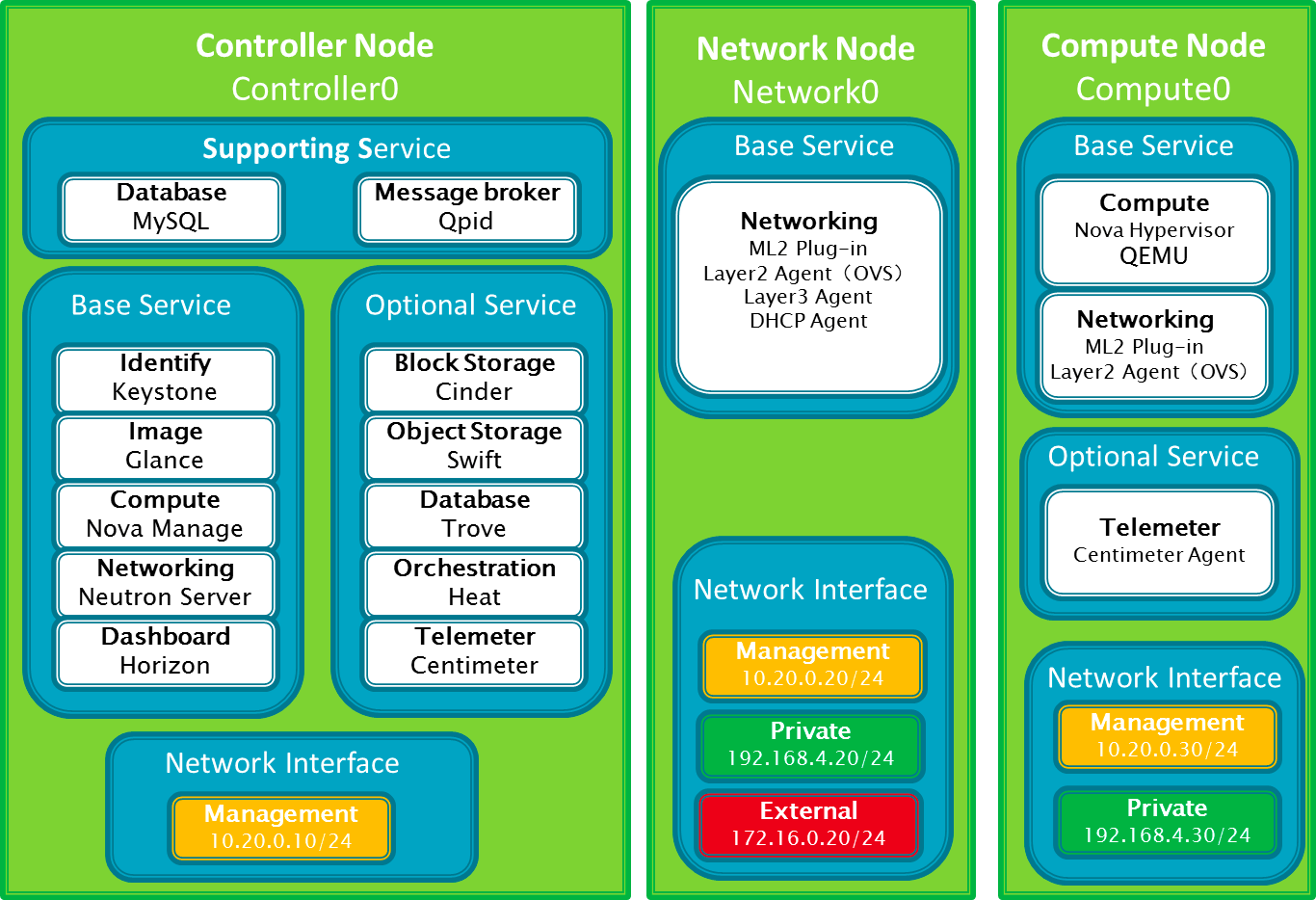搜索到
15
篇与
的结果
-
 搭建私有docker国内镜像源教程 前沿然而,最近由于ZC的原因,国内的知名公开镜像源失效了,许多开发者在使用 Docker 镜像时常常面临一个问题:镜像拉取速度往往较慢,有些镜像无法拉取。利用docker_image_pusher将国外的docker镜像转存到阿里云私有仓库。项目地址: docker_image_pusher阿里云设置开通容器镜像服务个人实例,支持3个命名空间,访问凭证设置固定密码{card-default label="开通个人实例" width="80%"}{/card-default}{card-default label="命名空间" width="80%"}{/card-default}{card-default label="访问凭证" width="80%"}{/card-default}docker_image_pusher设置配置环境变量,将需要同步的镜像放入image.txt文件,等待同步完成{card-default label="配置环境变量" width="80%"}{/card-default}{card-default label="镜像仓库" width="80%"}{/card-default}测试阿里云本地仓库已经有了相应镜像,拉取测试,速度很快docker run -it -p 80:80 registry.cn-hangzhou.aliyuncs.com/xwzy1130/nginx{card-default label="镜像测试" width="75%"}{/card-default}
搭建私有docker国内镜像源教程 前沿然而,最近由于ZC的原因,国内的知名公开镜像源失效了,许多开发者在使用 Docker 镜像时常常面临一个问题:镜像拉取速度往往较慢,有些镜像无法拉取。利用docker_image_pusher将国外的docker镜像转存到阿里云私有仓库。项目地址: docker_image_pusher阿里云设置开通容器镜像服务个人实例,支持3个命名空间,访问凭证设置固定密码{card-default label="开通个人实例" width="80%"}{/card-default}{card-default label="命名空间" width="80%"}{/card-default}{card-default label="访问凭证" width="80%"}{/card-default}docker_image_pusher设置配置环境变量,将需要同步的镜像放入image.txt文件,等待同步完成{card-default label="配置环境变量" width="80%"}{/card-default}{card-default label="镜像仓库" width="80%"}{/card-default}测试阿里云本地仓库已经有了相应镜像,拉取测试,速度很快docker run -it -p 80:80 registry.cn-hangzhou.aliyuncs.com/xwzy1130/nginx{card-default label="镜像测试" width="75%"}{/card-default} -

-

-

-

-

-

-

-

-